Je to skvělý pocit, když o někom získáte dokonalý obrázek. Pozadí je vynikající a ten člověk se netváří divně. Ale na obrázku je jedna věc špatně; Červené oko. Dobrou zprávou je, že se k jeho odstranění nemusíte učit používat složitý software. Nemusíte ani přestat používat své zařízení Android.
Jak odstranit efekt červených očí z libovolného obrázku v systému Android
Dokud upravujete své obrázky, není špatné mít jiné nástroje pro úpravy. Jde o to, že aplikace může mít pouze funkce, které vám umožňují přidávat k obrázkům filtry a nálepky. Ale jedna funkce, která nemůže chybět, je ta, která vám umožní odstranit červené oči. Následující aplikace mají různé nástroje pro úpravu obrázků, ale jeden, který najdete u všech, je možnost odstranění červených očí.
1. Photoshop Express Photo Editor
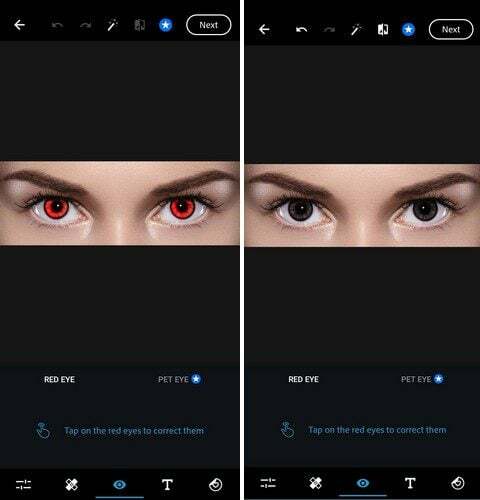
Jedna aplikace, která musela být na seznamu, je Photoshop Express Photo Editor. Má více než 100 milionů stažení a stále přibývá. Abyste mohli tuto aplikaci používat, musíte si vytvořit účet nebo se přihlásit pomocí účtu Google. Nastavení může trvat několik minut, ale na funkce se vyplatí počkat.
Při prvním přístupu k aplikaci uvidíte ve spodní části různé ikony. Přejeďte prstem doleva, dokud neuvidíte jeden s tvarem oka. Ujistěte se, že klepnete na možnost, která říká Red-eye. Aplikace vám pak řekne, abyste klepli na červené oči, abyste je opravili. Uvidíte také možnost opravit oči domácích mazlíčků.
Aplikace nabízí vynikající okraje, nálepky, filtry, překryvy, oříznutí a další. Pokud chcete použít funkci, která vám to nedovolí, protože je prémiová, můžete vždy pořídit snímek obrazovky a dokončit jej v jiné aplikaci. Tímto způsobem můžete stále používat prémiové funkce zdarma. Tato aplikace vám je alespoň umožňuje použít. Jiné aplikace vám to neumožní, pokud nepřejdete na prémiovou verzi.
2. Pixlr – Photo Editor
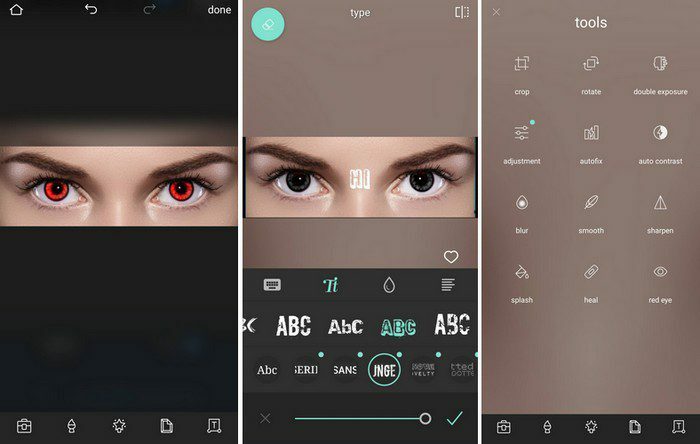
Pixlr je další možností, kterou můžete použít pro odstranění červených očí. Na rozdíl od Photoshopu vám tato aplikace nedovolí použít prémiové funkce, takže můžete vidět, jak by vypadaly, aniž byste si kupovali profesionála. Chcete-li použít nástroj pro odstranění červených očí, klepněte na ikonu, která vypadá jako kufr ve spodní části.
Když se zobrazí možnosti, klepněte na Červené oči. Aplikace vám zobrazí zprávu, že klepnutím na červené oči odstraníte zarudnutí. Změna je okamžitá a až budete hotovi, klepněte na zaškrtnutí vpravo dole a uložte změny. Existují různé funkce, které můžete používat zdarma, například:
- Efekt rozostření
- Oříznutí
- Točit se
- Dvojitá expozice
- Hladkost
- Nastavení
- Automatická oprava
- Automatický kontrast
- Ostřete
- Splash
- Vyléčit
- Rozjasnit
- Ztmavit
- Pixelovat
- Čmáranice
- Účinek
- Překryvná vrstva
- Stylizovat
- Hranice
3. AirBrush: Snadný editor fotografií
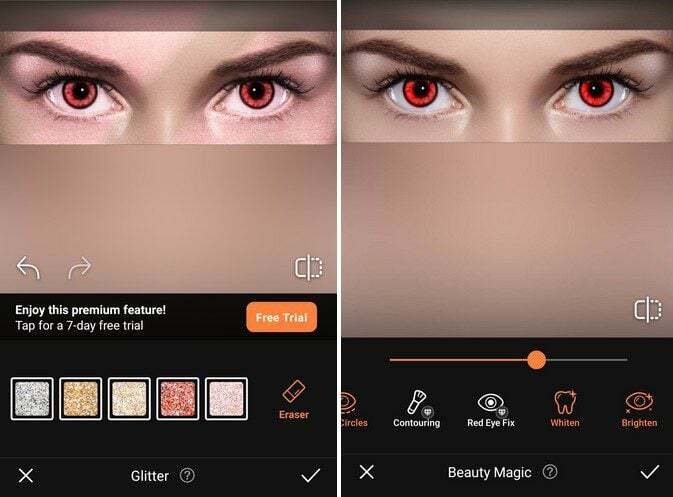
S AirBrush: Snadný editor fotografií, můžete si vybrat z velkého množství nástrojů pro úpravu obrázků. Můžete dělat věci, jako je přidat make-up, vyhladit nedokonalosti, změnit tvar, změnit styl vlasů, odstranit tmavé kruhy, rozjasnit oči, vybělit zuby a mnoho dalších. Jednou z těchto funkcí, které můžete používat zdarma, je také možnost odstranění červených očí.
Nemůžete přidat obrázek pouze s očima, protože aplikace potřebuje detekovat obličej, aby odstranila červené oči. Funkci najdete klepnutím na možnost Magic, která je první v seznamu. Přejeďte trochu doleva a mělo by to být přímo tam. K dispozici je také možnost před a po, kterou můžete použít, abyste viděli, jak moc se obrázek změnil.
4. YouCam Makeup – Editor selfie
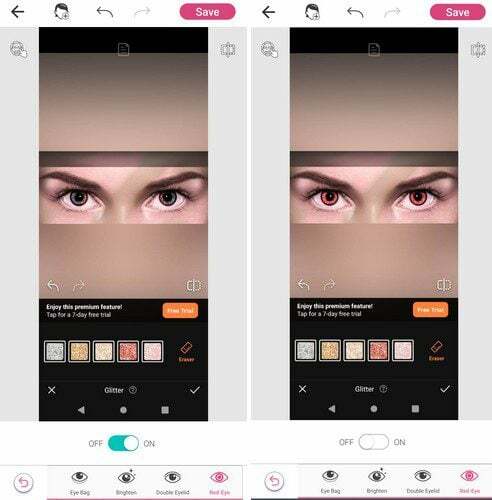
Make-up YouCam je aplikace, která usnadňuje odstranění červených očí. Jediné, co musíte udělat, je otevřít aplikaci a klepnout na kartu Oko. Tím se otevře řada možností líčení očí, které můžete použít. Přejeďte prstem doleva a možnost odstranění červených očí bude poslední v seznamu. Jednoduše zapněte možnost červených očí a aplikace se postará o zbytek.
Dokud používáte aplikaci, můžete také používat fotoaparát svého zařízení a sledovat, jak by na vás konkrétní barvy vypadaly v reálném čase. Pokud si nejste jisti, jaké barvy použít, aplikace má kombinace, které můžete vyzkoušet. Můžete změnit své rty, obličej, oči, vlasy a tělo. Můžete také přidat efekty.
Měnič barvy očí
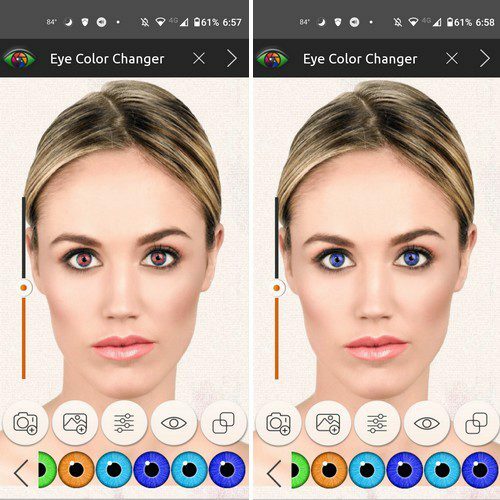
S Měnič barvy očí, starat se musíte pouze o výběr barvy očí. Aplikace nemá nic jiného. Žádný make-up nebo jiné nástroje pro úpravy. Pokud se tedy nechcete zabývat aplikacemi s příliš mnoha funkcemi. Při první instalaci aplikace vám ukáže, jak ji používat.
Tutoriál se skládá pouze z několika kroků; poté máte na výběr z velkého množství barev očí. Na výběr jsou i styly. Pokud například chcete dát něčím očím styl hadího oka, můžete to udělat také. Můžete přidat obrázek z galerie vašeho zařízení nebo pořídit nový obrázek.
Závěr
Mnoho věcí může zničit obrázek a červené oči mohou být jednou z nich. Díky uvedeným aplikacím se můžete zbavit červených očí a získat dokonalý obraz. Můžete dokonce přidat jinou barvu očí, pokud chcete této osobě dát nový vzhled. S jakou aplikací začnete? Dejte mi vědět v komentářích níže a nezapomeňte článek sdílet s ostatními na sociálních sítích.